
在现代办公中,WPS办公软件因其简洁的界面和强大的功能,被越来越多的人所使用。尤其是在处理表格时,WPS表格的灵活性更是为我们提供了许多便利。当我们需要在表格中分隔数据,或者需要一些特殊的视觉效果时,斜线的使用就显得尤为重要。今天,我们将讨论如何在WPS表格中添加斜线,以及它的应用场景。
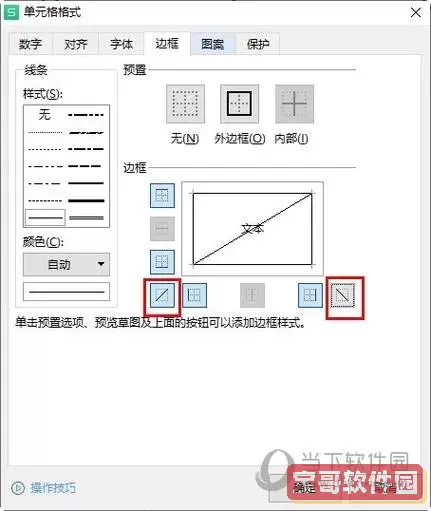
首先,斜线的添加可以帮助我们更清晰地展示数据。例如,在单元格中,一部分内容需要放在左上角,而另一部分则需要放在右下角,这时使用斜线就能很好的解决这一需求。下面,我们将详细介绍操作步骤。

打开WPS表格后,您需要选择需要添加斜线的单元格。随后,可以通过以下几种方法进行操作:
1. 插入形状:选择“插入”选项卡,在“形状”中选择“线条”,然后画一条斜线。此方法简单直接,但可能需要后期手动调整线条的粗细和颜色。
2. 设置边框:如果需要更整齐美观的效果,可以在单元格上右击,选择“设置单元格格式”,再点击“边框”选项。在边框类型中,有一个“斜线”选项,可以选择添加左上到右下的斜线,或者右上到左下的斜线。
添加了斜线后,我们还需要调整文本的位置,使其更符合我们的需求。再次右击该单元格,选择“设置单元格格式”,切换到“对齐”选项卡。在其中可以设置文本的垂直和水平对齐方式。一般情况下,左上角的文本可以选择“左对齐”与“上对齐”,而右下角的文本则可以选择“右对齐”与“下对齐”。
在某些场景下,使用斜线可能会让数据看起来更加直观。例如,在进行销售统计时,如果一列数据既有销售额也有目标值,可以通过斜线进行区分,左上角写“目标”,右下角则写“实际销售”。这样,不仅美观,还能快速引导读者关注重点。此外,在制定项目计划时,斜线在表格中的应用也能有效提高可读性。
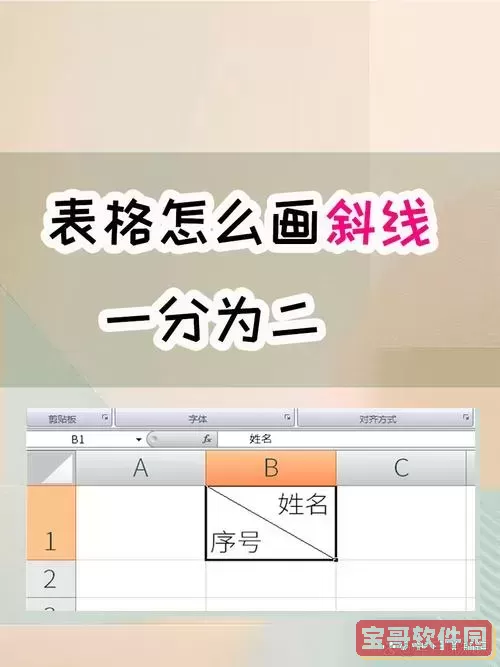
为了让大家更好地理解,假设我们在制作一份项目进度表,第一列可以用斜线划分为“任务名称”和“截止日期”,“任务名称”位于斜线的左上,而“截止日期”位于右下。这样,表格显得更有层次感,让人一目了然。
总之,在WPS表格中使用斜线功能不仅简单方便,而且能够极大地提升我们表格的美观性与专业性。在许多情况下,适当的格式化方式能帮助我们在工作中节省不少时间,提高工作效率。希望通过本篇文章,大家能掌握WPS表格中斜线的插入方法,并学会灵活运用,为自己的工作增添一份色彩。
无论是学生、办公室白领,还是企业管理者,掌握WPS表格中斜线的添加技巧都会让你的工作和学习更为顺畅。希望大家在日常使用中多加练习,创造出更加美观和高效的表格。